电脑中用谷歌浏览器下载前先弹出选择文件保存路径的设置方法
更新日期:2024-03-21 00:33:21
来源:投稿
手机扫码继续观看

当在电脑系统中使用谷歌浏览器点击下载时,浏览器会自动下载到默认设置的保存位置,并没有先弹出让用户选择文件保存路径的窗口。不过,如果用户需要在谷歌浏览器下载前先弹出选择文件保存路径窗口,可以通过浏览器的相关设置来实现。
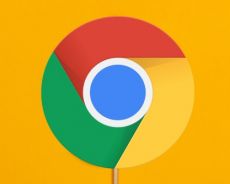 谷歌浏览器稳定版
谷歌浏览器稳定版
谷歌浏览器稳定版是适合普通用户使用的最安全最稳定的chrome版本,谷歌浏览器稳定版发布之前都是经过了多重测试,并修复各种安全问题以及高危漏洞。谷歌浏览器 稳定版v86一个比较大的亮点是新增密码安全检测功能,提高对用户密码的安全保护。这边系统小编就给大家分享谷歌浏览器稳定版v86官方下载地址。
具体设置方法如下:
1、打开Chrome浏览器,点击右上角的菜单,选择设置;
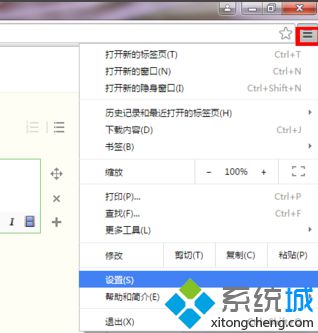
2、点击最下方的“显示高级设置...”;
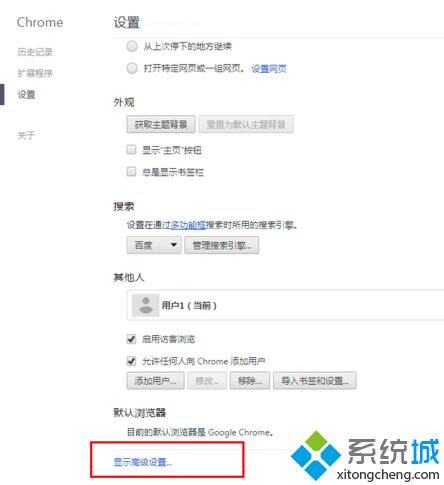
3、向下滚动找到下载内容部分,勾选“下载前询问每个文件保存位置”;
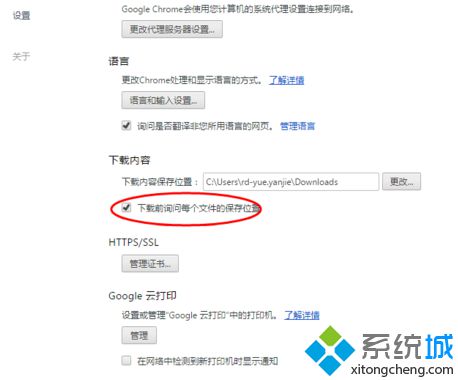
4、重启浏览器。
电脑完成上述设置之后,在谷歌浏览器下载文件就会先询问保存到哪里。
该文章是否有帮助到您?
常见问题
- monterey12.1正式版无法检测更新详情0次
- zui13更新计划详细介绍0次
- 优麒麟u盘安装详细教程0次
- 优麒麟和银河麒麟区别详细介绍0次
- monterey屏幕镜像使用教程0次
- monterey关闭sip教程0次
- 优麒麟操作系统详细评测0次
- monterey支持多设备互动吗详情0次
- 优麒麟中文设置教程0次
- monterey和bigsur区别详细介绍0次
系统下载排行
周
月
其他人正在下载
更多
安卓下载
更多
手机上观看
![]() 扫码手机上观看
扫码手机上观看
下一个:
U盘重装视频












